В Планировщике вам не нужно тратить время на создание одной и той же задачи в рамках одного плана или между планами. Вы также можете перемещать задачи из плана в план. С помощью команд Копировать задачу и Переместить задачу можно:
-
Копирование задач из одного плана в другой
-
Перемещение задач из одного плана в другой
-
Повтор задачи в рамках плана
-
Создание кратных одной и той же задачи, чтобы можно было назначить отдельную задачу всем участникам команды.
Узнайте, как скопировать задачу, переместить ее, а также что скопировано и что не скопировано.
Нужно скопировать больше, чем просто задачу? Вы также можете скопировать план.
Копирование задачи
-
В Планировщике выберите задачу, которую нужно скопировать.
-
Откройте меню Дополнительно задачи, выбрав 3 точки (. . .) в правом верхнем углу задачи, а затем выберите Копировать задачу.
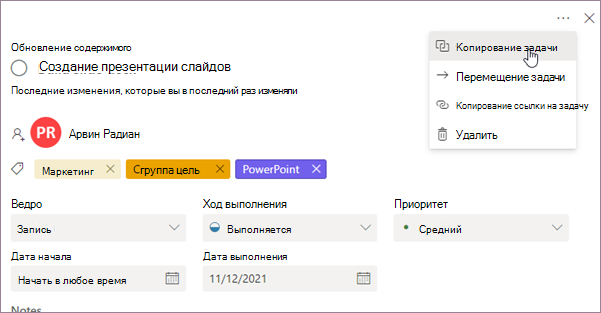
Кроме того, можно открыть меню " Дополнительно " задачи непосредственно на доске, а затем выбрать команду Копировать задачу.
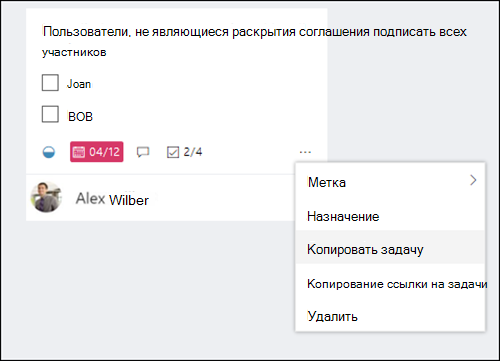
-
Вы можете изменить имя задачи, скопировать ее в другой план, выбрать другой контейнер, а также выбрать, какие данные будут скопированы.
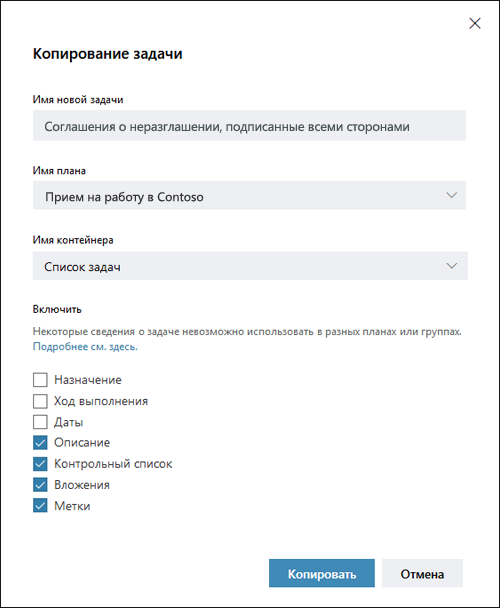
-
Если вы хотите скопировать задачу в другой план, выберите другой план в раскрывающемся списке Имя плана . Вы заметите, что назначения, вложения и метки нельзя копировать в разных планах. Дополнительные сведения см. в разделе Что скопировано и что не скопировано.
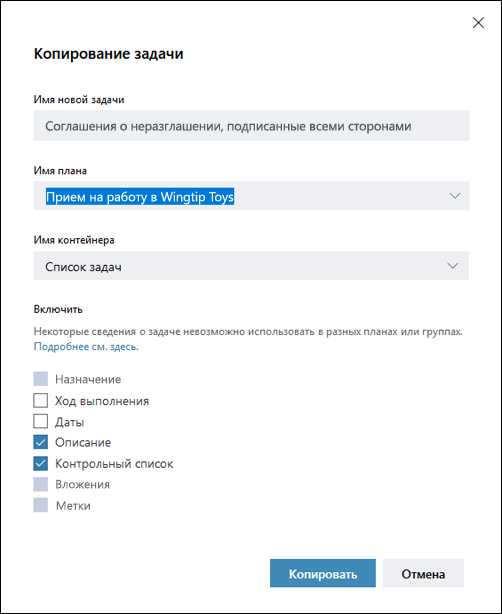
-
Выберите Копировать , чтобы сохранить изменения.
-
Вы получите уведомление о том, что задача была скопирована. Вы можете щелкнуть уведомление, и вы перейдете к новой задаче, которую вы только что скопировали.
Перемещение задачи
-
В Планировщике выберите задачу, которую нужно переместить.
-
Откройте меню Дополнительно задачи, выбрав 3 точки (. . .) в правом верхнем углу задачи, а затем выберите Переместить задачу.
Кроме того, можно открыть меню " Дополнительно " задачи непосредственно с доски, а затем выбрать Пункт Переместить задачу.
-
Выберите план и контейнер, в который нужно поместить задачу.
Примечание: При перемещении задачи в новый план сведения о метки будут потеряны. Метки не существуют в разных планах.
-
Выберите Переместить.
-
Вы получите уведомление о перемещении задачи. Вы можете щелкнуть уведомление, и оно приведет вас к задаче в новом расположении.
Что скопировано, а что не скопировано
В следующей таблице описано, какие элементы задачи можно скопировать в новую задачу или в новый план.
|
Копирование в пределах того же плана |
Копирование в другой план |
Комментарии |
|
|---|---|---|---|
|
Задание |
Да |
Нет |
Люди назначения не копируются по умолчанию. Вам потребуется выбрать поле Назначение проверка. Кроме того, нельзя копировать назначения в разные планы, так как членство может отличаться. Отслеживание и обновление статуса задач |
|
Прогресс |
Да |
Да |
Ход выполнения задачи не копируется по умолчанию. Вам потребуется выбрать поле Ход выполнения проверка. |
|
даты; |
Да |
Да |
Даты не копируются по умолчанию, и вам придется установить флажок Даты . |
|
Описания |
Да |
Да |
Описания сохраняются и копируются в новые планы и задачи; однако можно снять флажок Описания проверка, если вы не хотите копировать эту информацию. |
|
Контрольные списки |
Да |
Да |
Контрольные списки сохраняются и копируются в новые планы и задачи. Однако можно снять флажок Контрольный список проверка, если вы не хотите копировать эту информацию. |
|
Вложения |
Да |
Нет |
Вложения задач можно скопировать только из одного плана. Вложение в задачи файлов, фотографий или ссылок |
|
Наклейки |
Да |
Нет |
Метки зависят от плана. Если вы копируете эту задачу в новый план, вам потребуется создать и назначить новые метки. Добавление меток к задачам |
|
Комментарии |
Нет |
Нет |
Комментарии не копируются в только что созданную задачу. |










